会声会影常见问题总结史上最全.docx
《会声会影常见问题总结史上最全.docx》由会员分享,可在线阅读,更多相关《会声会影常见问题总结史上最全.docx(28页珍藏版)》请在冰豆网上搜索。
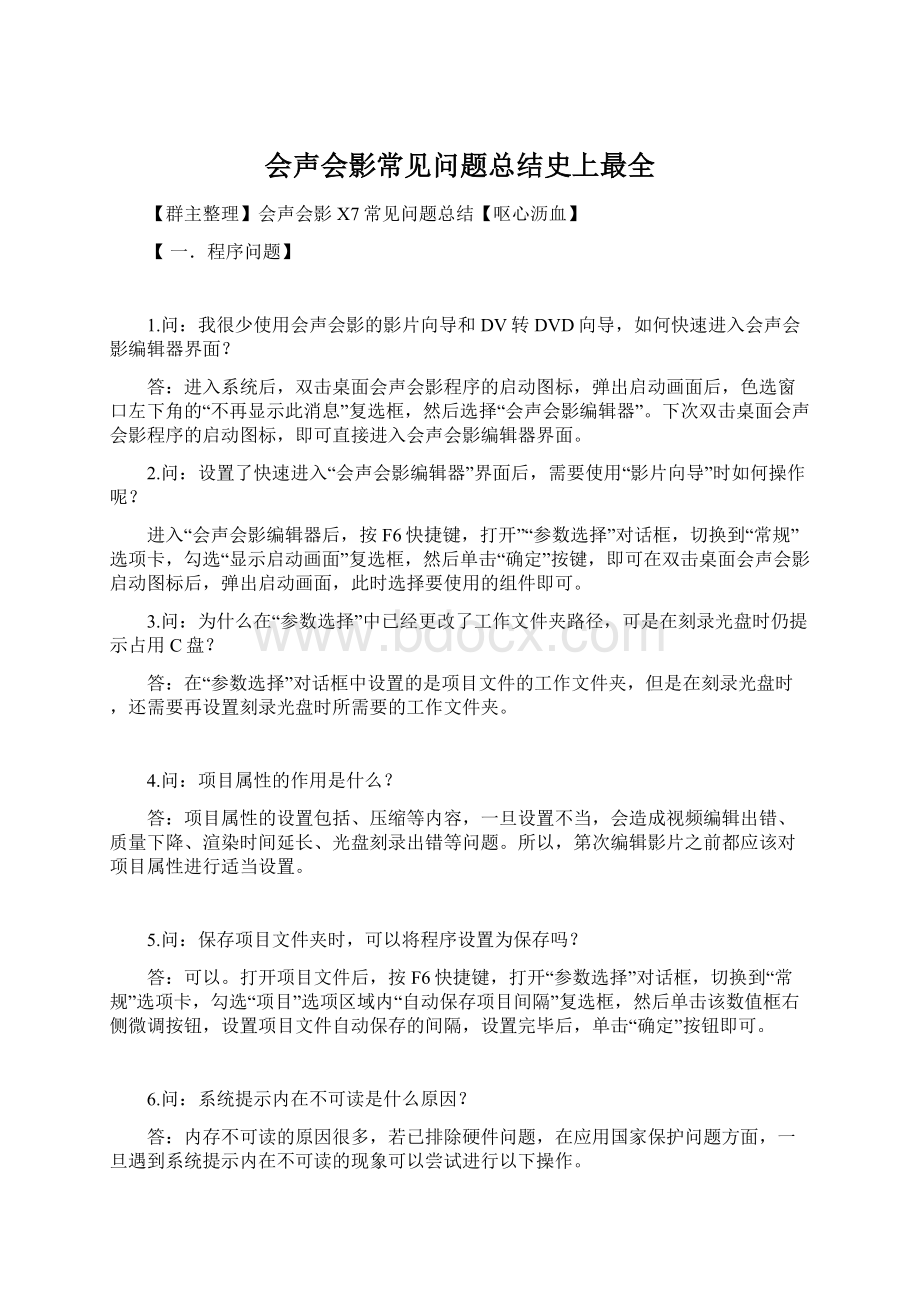
会声会影常见问题总结史上最全
【群主整理】会声会影X7常见问题总结【呕心沥血】
【一.程序问题】
1.问:
我很少使用会声会影的影片向导和DV转DVD向导,如何快速进入会声会影编辑器界面?
答:
进入系统后,双击桌面会声会影程序的启动图标,弹出启动画面后,色选窗口左下角的“不再显示此消息”复选框,然后选择“会声会影编辑器”。
下次双击桌面会声会影程序的启动图标,即可直接进入会声会影编辑器界面。
2.问:
设置了快速进入“会声会影编辑器”界面后,需要使用“影片向导”时如何操作呢?
进入“会声会影编辑器后,按F6快捷键,打开”“参数选择”对话框,切换到“常规”选项卡,勾选“显示启动画面”复选框,然后单击“确定”按键,即可在双击桌面会声会影启动图标后,弹出启动画面,此时选择要使用的组件即可。
3.问:
为什么在“参数选择”中已经更改了工作文件夹路径,可是在刻录光盘时仍提示占用C盘?
答:
在“参数选择”对话框中设置的是项目文件的工作文件夹,但是在刻录光盘时,还需要再设置刻录光盘时所需要的工作文件夹。
4.问:
项目属性的作用是什么?
答:
项目属性的设置包括、压缩等内容,一旦设置不当,会造成视频编辑出错、质量下降、渲染时间延长、光盘刻录出错等问题。
所以,第次编辑影片之前都应该对项目属性进行适当设置。
5.问:
保存项目文件夹时,可以将程序设置为保存吗?
答:
可以。
打开项目文件后,按F6快捷键,打开“参数选择”对话框,切换到“常规”选项卡,勾选“项目”选项区域内“自动保存项目间隔”复选框,然后单击该数值框右侧微调按钮,设置项目文件自动保存的间隔,设置完毕后,单击“确定”按钮即可。
6.问:
系统提示内在不可读是什么原因?
答:
内存不可读的原因很多,若已排除硬件问题,在应用国家保护问题方面,一旦遇到系统提示内在不可读的现象可以尝试进行以下操作。
a.重新安装会声会影程序。
b.重新设置电脑系统的虚拟内存。
虚拟内存初始值应大于内在的1.5倍,最大值是内存的2倍。
7.问:
在编辑影片时,如果总使用选择命令会耽误很多时间,在操作时,有没有快捷键能够快速地完成操作?
答:
在会声会影中编辑影片时,进行菜单命令、转换步骤面板、导览面板、多重修整等操作可用快捷键完成,下面依次进行介绍。
菜单命令快捷键对应命令步骤面板快捷键对应命令
Ctrl+N创建新项目Alt+C转到“捕获”步骤
Ctrl+O打开项目Alt+E转到“编辑”步骤
Ctrl+S保存项目Alt+F转到“效果”步骤
Alt+Enter项目属性Alt+O转到“覆叠”步骤
F6参数选择Alt+T转到“标题”步骤
Ctrl+Z撤销Alt+A转到“音频”步骤
Ctrl+Y重复Alt+S转到“分享”步骤
Ctrl+C复制向上方向键转到上一步
Ctrl+V粘贴向下方向键转到下一步
Del删除
F1帮助
导览面板快捷键对应命令时间轴快捷键对应命令
F3设置开始标记Ctrl+A选择时间轴中的所有素材
F4设置结束标记Shift+单击选择同一个轨中的多个素材
Ctrl+1切换到项目模式左方向键选择时间轴中的上一个素材
Ctrl+2切换到素材模式右方向键选择时间轴中的下一个素材
Ctrl+P播放/暂停+/-放大/缩小时间轴的显示比例
空格播放/暂停Ctrl+向右键向右滚动
Shift+“播放”按钮播放当前所选素材Ctrl+向左键向左滚动
Ctrl+H起始Ctrl+向上键/PageuP向左滚动
Ctrl+E结束Ctrl+向下键/PageDown向右滚动
Ctrl+U上一帧Ctrl+Home移动到时间轴的起始位置
Ctrl+T下一帧Ctrl+End移动到时间轴的结束位置
Ctrl+R重复Ctrl+H上一个片段
Ctrl+L系统音量Ctrl+E下一个片段
Ctrl+I分割视频
Tab在“修整视频”和飞梭栏之间切换
多重修整快捷键对应命令其他快捷键对应命令
Del删除Eac停止捕获、刻录或渲染、或者关闭对话框并且不进行任何更改
F3设置开始标记
F4设置结束标记
F5在素材中向后移动如果切换到“全屏幕预览”界面,则可以改回编辑器界面
F6在素材中向左移动
Eac取消
8.问:
安装好软件后,想打开软件时提示“无法初始化应用程序,屏幕的分辨率太低,无法播放视频”或双击程序无反应,这是为会么?
如何设置?
答:
这是由于电脑分辨率太低造成的,会声会影7以后的版本都需在在大于1024*768的分辨下运行。
在改变电脑的分辨率时,进入系统桌面后,右击桌面任意位置,弹出快捷表彰,单击“属性”对话框,切换到“设置”选项卡,拖动“屏幕分辨率”标尺上的滑块,即可设置屏幕分辨率,设置完毕后,单击“确定”按钮即可。
9.问:
使用会声会影的影片可以打印吗?
答:
在会声会影程序中,可以打印图片文件,需要将视频文件中的某一画面进行打印时,可以将画面保存为静态图片,右击保存的图片,弹出快捷菜单,将鼠标指向“打印图像”命令,弹出子菜单,单击相应命令,即可弹出“打印”对话框,设置了打印选项后,单击打印“按钮即可。
10.问:
在会声会影程序中编辑影片时,为什么导入一个1G的视频文件,保存为项目文件后,会声会影文件的大小只有几十KB大小?
答:
这是由于使用会声会影程序编辑影片时,导入的素材只是间接并没保存在项目文件中,所以会声会影的项目文件只有几十KB大小。
【二.捕获问题】
11.问:
有时在安装会声会影时会在WindowsXP的设备管理器中出现1394接口驱动无法安装,其他驱动正常的现象,这是为什么?
答:
出现这种现象的原因可能是WindowsXP系统把1394卡当作网卡使用了,此时直接进行下一步操作即可。
12.问:
会声会影可以把老式录像带(VHS)上的节目转换成VCD或DVD吗?
答:
可以但前提条件是必须有模拟采集卡。
通过模拟接口将视频信号输入电脑,然后使用会声会影最新版本进行编辑。
13问:
在会声会影程序中进行视频采集时,有DV1和DV2两个选项,这两个选项有什么区别?
答:
捕获为DV1格式的视频文件是DV流未经修改直接保存在AVI中;DV2则把DV流分割成单独的视频和音频保存在AVI中。
14问:
采集时选用哪种文件格式质量最高?
编辑完成后先用哪种编码效果好?
答:
采集视频文件时,有DV、DVD、MPEG3个选项,采用DV格式右以得到高质量的视频素材。
视频编辑完毕,并且需要生成DVD文件时,选择6M的码流比较好。
15问:
在捕获KV信号时,隔几分钟就会出现“正在进行DV代码转换,按Esc停止”的提示,然后软件就自动清空DV代码缓冲区,使捕获无法进行,这是怎么回事?
答:
这是因为电脑配置较低,如硬盘转速低,CPU主频低和内在太小等原因造成的,也有可能是由于杀毒软件和防火墙造成的。
所以在捕获视频前,一定要将软件和防火墙关闭,并且停止所有后台运行的程序。
16问:
标记场景的作用是什么?
答:
在“捕获”界面中,将视频文件扫描后,并没有将文件捕获到电脑中,标记卖唱诉作用就是确定扫描后的场景哪些要进行捕获。
标记的为需要捕获的视频,不标记的视频程序不进行捕获。
17问:
为什么在DV机的显示屏上和电视上可以后到的日期和时间显示,使用1394线输入电脑后就没有了?
怎么才能让它重新显示?
答:
使用1394线输入视频文件到电脑后,将视频文件折视频流与字符流(时间和日期)分开了,大多数器是不读取字符流的,当用户需要查看文件的字符流时,可以使用第三方软件将其调出,例如vDTS,这个软件可以方便地把摄像机的时间和日期打到画面上。
18问:
我捕获的视频为什么没有分段,而是一整段?
答:
这可能是由于你在捕获视频时没有设置“按场景分割”功能造成的,如果是这个原因,将视频捕获到时间轴后,进入“编辑”界面,单击“按场景分割”按钮进行分割就可以了;也可能是由于这段视频本来没是一段完整的视频,如果是这个原因,用户需要将视频进行分割时,可以使用“多重修整”功能进行编辑。
19问:
为什么在AV连接摄像机时采用会声会影的“DV转DVD向导”组件无法扫描摄像机?
答:
“DV转DVD向导”组件只能在通过DV连接(1394)摄像机的情况下使用。
【三.影片编辑问题】
20问:
如何获得更多的色彩文件
答:
入“色彩”素材库后,程序提供了15种色彩文件,需要获得更多的色彩文件时,可以先为项目文件任意一个色彩文件,然后切换到“色彩”面板,单击色彩选取器“图标,弹出颜色列表框,单击“Corel色彩选取器”对话框,用户可根据需要选择要使用的颜色,然后单击确定“按钮即可。
21问:
将色彩文件插入覆叠轨后,可以对该文件设置“色度键”效果吗?
答:
不可以。
因为色彩文件中只包含一种色彩,所以无法应用色度键的设置。
22问:
切换到“时间轴视图”后,为什么素材只有文件名而看不见缩略图?
答:
这是由点到面用户将素材的显示模式设置为了“仅文件名”。
需要更改时,按F6快捷键,打开“参数选择”对话框,切换到“常规”选项卡,单击“素材显示模式”右侧下三角按钮,弹出下拉列表框,选择“缩略图和文件名”选项,然后单击“确定”按钮即可。
23问:
将素材插入到会直抒己见会影程序后,如何查看素材文件的属性?
答:
将素材文件插入到时间轴后,右击要查看属性的文件图标,弹出快捷菜单,选择“属性”命令,弹出“属性对话框,即可看到当前素材的相关属性。
24问:
可以将素材库中的素材文件更换名称吗?
答:
可以。
用户可以根据需要为所有素材库中的文件更改名称。
更改时,两次单击目标文件,文件的可处于编辑状态,输入需要的文件名称,然后单击任意位置即可。
25问:
在会声会影程序中进行编辑后,为何不能撤销已进行的操作?
答:
正常情况下,在会声会影程序中是可以对所进行的操作进行撤销的,如果不能撤销,可以打开“参数选择”对话框,切换到“常规”选项卡,勾选“撤销”复选框即可。
另外用户可以根据,在“级数”数值中对可撤销的步骤数进行设置。
26问:
如何将轨的素材画面进行任意角度地调整?
答:
在调整素材画面的角度时,可以使用“变形素材”功能来调整素材的角度。
27问:
如何在不删除视频文件音频的情况下禁止音频文件的播放?
答:
插入视频文件后,切换到“视频”编辑面板中,单击面板上方的按钮,当该按钮变成“”效果时,则表示视频文件中的音频处于静音状态。
需要启用文件的音频文件时,再产供销单击该按钮,使恢复为效果即可。
28问:
为影片的声音轨了“删除噪音”滤镜后,为会么的声音变得断断续续?
答:
这是由于“删除噪音”滤镜的强度过大,造成音频文件的损坏。
应用了“删除噪音”滤镜后,可以“音频滤镜”对话框中的“选项”按钮,弹出“删除噪音”对话框,将阈值设置小一点即可改变应用了滤镜后的声音变得断断续续的现象。
29问:
为素材加了滤镜效果后,在“属性”面板中的已添加滤镜列表中可以看到所添加的滤镜,但是预览窗口中却看不到滤镜效果,这是怎么回事?
答:
首先确认一下已添加滤镜列表中的滤镜前面的图标是不是X,如果是这个图标,就证明用户所安装的会声会影程序出现问题,如果滤镜前的图标是X,表示素材中的滤镜效果被隐藏,单击该图标一次,图标变成Y,即可预览到添加滤镜后的效果。
30问:
应用了“油画”滤镜效果后,打开“油画”对话框,为什么对话框中没有参数设置区域?
答:
打开“油画”对话框后,如果看不到参数设置区域,可以单击对话框右下角的按钮,将对话框全部打开,就可以看到参数设置区域。
31问:
可不可以为会声会影程序的“转场”添加素材?
答:
可以。
例如好莱坞插件就是转场效果,需要将好莱坞插件添加到会声会影程序中时,操作如下。
将好莱坞插件下载到电脑后,解压并运行.exe应用程序,程序将自动进行安装,安装完成后,将.Hfx4GLD.vfx文件复制到会声会影安装目录中的Vfx-plug目录下。
打开会声会影编辑器,切换到“效果”编辑界面,就会发现转场效果多了“HollywoodFX”这个选项。
32问:
如何为两个相邻的素材添加两个转场?
答:
两个相信的素材只能添加一个转场效果,但是如果用户需要,可以为两个素材间再添加一个色彩文件,然后将色彩的区间调整到最短。
添加了两个转场效果后,对项目文件进行播放时,即可得到为两个素材间添加两个转场的效果。
33问:
设置了自动添加转场效果后,插入素材文件时,为何会弹出“插入素材的区间太长,它将被修整到恰当的长度”内容的提示框?
答:
出现该提示框的原因是由于用户在设置自动添加转场时,设置的转场时间超过素材的播放时间。
为杜绝此类现象的出现,可以将自动添加转动手的区间长度设置为2秒以内。
34问:
如何使用会声会影程序为第两个素材间自动添加不同的转场效果?
答:
在“参数选择”对话框的“编辑”选项卡下设置自动转场效果时,将“默认转场效果”的类型设置为“随机”,即可为项目文件中每两个相邻的素材间添加不同的转场效果。
35问:
在会声会影编辑器中可不可以全屏显示预览窗口?
答:
可以。
在会声影编辑器中牟取暴利视频文件时,可以将预览窗口调整到界面大小。
调整时,单击牟取暴利窗口下方的“扩大”按钮,即可最大化预览。
需要恢复为默认大小时,再次单击该按钮即可。
也可以通过“工具按钮对文件进行全屏预览。
36问:
插入图像素材的摇动与缩放时,如何将的路径设置为S型?
答:
插入图像素材,打开“摇动和缩放”对话框,拖动标尺上的飞梭栏至要添加关键帧的位置后,右击标尺区域,弹出快捷菜单,执行“插入”命令,按照同样的方法,为文件再添加3个关键帧,并设置关键帧的位置,设置完毕后单击“确定”按钮即可。
37问:
在会声会影中应用“光线”滤镜后,如何让光线随主人公的移动而移动?
答:
为素材应用了“光线”滤镜后,打开“光线”对话框,根据主人公的活动路径,为“光线”滤镜插入关键帧,并设置关键帧的位置,设置完毕后单击确定“按钮即可。
38问:
覆叠轨中的文件可以应用滤镜效果吗?
答:
覆叠轨中的文件可以应用滤镜效果,其添加方法与视频轨文件添加学龄儿童效果的方法一样,但是由于覆叠轨的文件一般比较小,所以有些滤镜效果不太明显。
39问:
如何将覆叠轨上文件画面的默认大小设置为“调整到屏幕大小”?
答:
为影片插入素材后,程序会根据默认设置调整文件画面的大小,需要更改文件的默认大小时,打开项目文件后,按F6快捷键,打开“参数选择”对话框,切换到“编辑”选项卡,勾选“用调到屏幕大小作为覆叠轨上的默认大小”复选框,然后单击确定“按钮即可。
40问:
为什么会声会影X7程序中的自动音乐不能使用?
答:
出现这种现象的原因可能是由于用户的电脑中没有安装QuickTime程序。
由于Quicktacks音乐必须有QuickTime程序才会运行,所以,在安装会声会影程序后,最好将系统中已有的QuickTime程序卸载并重新安装。
41问:
为什么会声会影不能读取.MOV格式的视频文件?
答:
这是由于电脑中没有安装QuickTime程序,导致无法解码。
重新为系统安装QuickTime程序后,即可在会声会影程序中编辑该格式的视频文件。
42问:
如何将标题文字制作为空心效果?
答:
为项目文件输入标题内容后,选中标题框,打开“边框/阴影/透明度”对话框,切换到“边框”选项卡,勾选“透明文字”与“外部边界”复选框,然后设置标题的边框,设置完毕后,单击“确定”按钮,即可完成标题空心效果的制作。
43问:
如何制作标题的波浪式进入及的动画效果?
答:
选中要设置的标题框后,切换到“动画”选项卡,将动画类型选择为“摇动路径”选项,然后单击预设样式列表框中第二排第四个动画样式即可完成操作。
44问:
如何为标题中的每个字设置不同的颜色?
答:
需要为影片标题中私刑个字符设置不同颜色时,要将标题中的每个字符制作为一个独立的标题,然后为其进行颜色、字体等设置。
45问:
如何为标题制作可以移动的背景条?
答:
为影片标题添加的文字背景是不能移动的,当用户需要为标题制作可以移动的标题背景钉时,可以通过在覆叠轨中插入色彩文件的方法完成。
插入色彩文件后,可以对它的形状、位置、遮罩帧以及动画效果进行设置。
46问:
如何将用户自己制作的标题保存到“标题”库中?
答:
为影片插入并编辑好标题内容后,右击时间轴中的标题图标,弹出快捷菜单,执行“复制”命令,然后右击“标题”库中任意位置,弹出快捷菜单,执行“粘贴”命令即可。
47问:
如何插入GIF格式的文件?
答:
GIF格式文件属于视频文件,在会声会影程序中插入此类格式的文件时,需单击时间轴上方的“将媒体文件插入到时间轴”按钮,在弹出的菜单中执行“打开”按钮即可。
另外,插入的GIF文件具有动画效果前提是程序必须装有QuickTime程序。
48问:
当会声会影素材库中的文件不能使用时怎么办?
答:
如果用户的会声会影素材库中的文件不能使用,可能是由于文件的链接地址出现错误,用户可按照链接素材文件的方法重新链接该素材库文件;如果仍不能使用,将程序卸载,然后重新安装即可使用。
49问:
如何更改转场的时间?
答:
在默认的情况下,程序将转场的时间设置为1秒,用户可根据需要将转场时间设置为1~999秒。
方法是打开“参数设置”对话框,切换到“编辑”选项卡,单击“默认转场效果的区间”数值框右侧的微调按钮,增加或减少转场的播放时间后,单击“确定”按钮。
50问:
调整覆叠轨上文件画面的大小时,如何精确地将几个覆叠文件调整到一样大小?
答:
在调整覆叠轨上文件画面的大小时,可以借助“网格线”。
插入文件后,切换到“属性”面板,勾选“网格线”复选框,在牟取暴利窗口中即可显示出网格线,单击复选框右侧“网格线”按钮,弹出“网格线”对话框,在其中可以设置网格线的颜色和密度等,设置完毕,就可以将几个文件调整到一样大小。
51问:
如何改变视频轨素材画面的大小?
答:
为视频轨插入素材后,切换到“属性”面板,勾选“变形素材”复选框,此时预览窗口中的素材图像就会处于选中状态,即可通过鼠标调整素材画面的大小。
52问:
如何制作电视剧里常见的片头和片尾效果?
答:
可以将视频素材中的片段分割后保存在素材库中,再将新生成的素材按照适当的顺序插入到相应的位置即可。
53问:
在反转视频时,如何能只反转视频而不反转音频?
答:
反转视频文件前,将音频文件从视频中分割出来,然后再反转视频,就可以完成只反转视频而不反转音频的操作。
54问:
如何快速地将视频分割为5秒一段?
答:
需要将视频按一定的规律进行分割时,可以使用预览窗口下方的时间码及剪辑按钮完成操作。
插入素材文件后,在时间码中输入“00:
00:
05:
00”,然后单击“按照飞梭栏的位置剪辑素材”按钮,将素材剪辑为两段,再在时间码中输入“00:
00:
10:
00”,然后单击“按照飞梭栏的位置剪辑素材”按钮,按照同样的方法剪辑素材中的其余片段即可完成操作。
55问:
如何批量延长图片的播放时间?
答:
在批量延长图片的播放时间时,需要在插入图片前进行设置。
进入会声会影编辑器后,打开“参数选择”对话框,切换到“编辑”选项卡,单击“插入图像/色彩素材的默认区间”数值框右侧身高按钮,将数值设置为需要的时间,然后单击“确定”按钮,返回到编辑器界面中,插入图片文件,此时图片文件的播放区间全部都是所设置的时间。
56问:
落实文件中为什么会出现找不到链接的提示?
答:
因为项目文件的路径方式是绝对路径(只能记忆初始的文件路径),所以一旦移动素材或者重命名文件,项目文件就找不到路径了。
弹出“重新链接”对话框后重新外国投资路径即可继续使用素材。
为了编辑方便,建议新建一个文件夹,将编辑时所要用的视频、图片、音乐等素材放到这个文件夹内进行管理。
会声会影程序提供了智能包功能,可以很好地帮助用户解决找不到链接文件的现象。
57问:
使用会声会影编辑图片时,如何设置刻录出来的效果清晰度较高?
答:
为保证图像刻录出来的清晰度,在将图片插入会声会影前,可以先使用第三方的图像处理软件将图片的大小更改一下,如果制作DVD则将图片的大小修改成720*576,如果制作成VCD则将图片大小修改成352*288。
并且在将图片插入到会声会影编辑器界面后,按F6快捷键,打开“参数选择”对话框,切换到“编辑”选项卡将“图像重新采样选项”设置为“调整到项目大小”
58问:
如何获取视频中保存为静态的图像?
答:
在编辑视频文件的过程中,保存静态图像后,程序会自动将静态图像保存到“图像”素材库中获取;如果需要在其他软件中编辑,可以通过“我的电脑”窗口进入会声会影程序的工作文件夹,在其中可以找到保存的图像文件。
59问:
在捕获静态图像时,如何更改图像文件的格式?
准备捕获图像文件前,按F6快捷键,打开“参数选择”对话框,切换到“捕获”选项卡,单击“捕获静态图像的保存格式”右侧下三角按钮,弹出下拉列表框,选择要保存的格式类型,然后单击“确定”按钮,返回编辑器界面,捕获静态图像即可。
60问:
如何设置捕获的静态图像文件的质量?
答:
在会声会影编辑器中按F6快捷键,打开“参数选择”对话框,切换到“捕获”选项卡,将“捕获静态图像的保存格式”设置为JPEG,然后在“图像质量”数值框中设置图像的质量,最后单击“确定”按钮即可。
61问:
为标题应用移动路径动画效果后,如何增加暂停区间?
答:
为标题应用移动路径动画效果后,可以通过拖动导览面板上的暂停区间左右两侧的滑块来完成延长标题暂停区间的操作,其他的标题动画也可以通过这种方法完成延长暂停区间的操作。
62问:
为什么在编辑中创建标题时选择的红色有偏色出现?
答:
这是由于程序设置了“应用彩色滤镜”功能,为避免此类现象出现可以按F6快捷键,在弹出的“参数选择”对话框中切换到“编辑”选项卡,取消勾选“应用彩色滤镜”揽选框,然后单击“确定”即可。
63问:
使用“绘图创建器”制作素材时,如何更改背景的颜色?
答:
打开“绘图创建器”窗口后,单击窗口左下角的“优先项设置”按钮,弹出“参数选择”对话框,单击“默认背景色”图标,弹出颜色列表,选择相应颜色即可。
但是将制作好的视频文件插入到时间轴后,该文件的背景仍然是透明的。
64问:
使用绘图创建器制作好的动画文件可以更改区间长度吗?
答:
将动画文件从绘图创建器中导出后,发现长度不够时,再次进入“绘图创建器”窗口,在窗口右侧区域可以看到新创建的素材文件,右击该文件图标,弹出快捷菜单,执行“更改区间”命令,然后单击“确定”按钮,程序重新对文件进行渲染,渲染完毕后,返回会声会影编辑器,可以看到素材库中又重新生成了一个素材文件。
65问:
在“绘图创建器”中录制时,录制到一半需要重新开始,该如何操作?
答:
录制了一半的动画文件需要重新开始时,单击编辑区左上方的“清除预览窗口”按钮,即可将所录制的画面清除,然后就可以重新开始录制素材文件了。
66问:
在“绘图创建器”中录制动画时,如何对笔刷的透明度、硬度等参数进行设置?
答:
选择了笔刷开关后,单击笔刷图标右下角的设置按钮,即可弹出下拉列表框,在该列表中就可以对笔刷的角度、透明度、重量、分布参数进行设置,设置完毕,单击“确定”按钮即可。
67问:
色度键有什么作用?
如何使用?
答:
色度键是设置覆叠轨上文件的一个工具,方根用于对单色背景进行抠像的操作。
使用时,先将需要抠像的文件放到覆叠轨上,然后单击“遮罩和色度键”按钮,勾选“应用力矩叠选项”复选框,单击“类型”右侧下感触按钮,弹出下拉列表框,选择“色度键”选项,单击“相似度”右侧吸管按钮,鼠标指针变成吸管开关,用吸管工具在牟取暴利窗口中的单色背景上点一下,选择抠像的色彩,即可完成操作。
68问:
设置了色度键的颜色后,为什么图片没有反应?
答:
在使用色度键选取色彩前,首先要调整色彩相似度数值,“色彩相似